Android, iOS, Windows ve Mac için Chrome'da Koyu Mod Nasıl Etkinleştirilir
Android Ipuçları Ve Püf Noktaları / / August 05, 2021
Google Chrome, şu anda dünyada en çok kullanılan web tarayıcısıdır. Bunun nedeni, tarayıcının Firefox gibi alternatifler gibi fazla zorba olmadan çeşitli yararlı özellikler sunmasıdır. Chrome'daki birçok kullanışlı özellikten biri, geceleri daha iyi kullanıcı deneyimi için karanlık bir mod etkinleştirme seçeneğidir. Üstelik bazı kullanıcılar zaman ve ortam ne olursa olsun karanlık modu tercih etme eğilimindedir.
Chrome'da karanlık modu etkinleştirmek istiyorsanız, doğru yere geldiniz. Bu eğiticide, özelliği Android, iOS, Windows ve Mac'te etkinleştirmeye yönelik adımları size göstereceğiz. Google Chrome’un gece dostu temasının web sayfalarını karanlık bir temaya dönüştürmediğini unutmayın. Bunun yerine, tarayıcının kullanıcı arayüzü öğeleri koyu bir tema kullanır. Bununla birlikte, sırasıyla Android, iOS, Windows veya Mac için Chrome'da karanlık modu etkinleştirmek için aşağıdaki talimatları izleyin.

İçindekiler
- 1 Android için Chrome'da karanlık modu etkinleştirin
- 2 İOS için Chrome'da karanlık modu etkinleştirin
- 3 Windows için Chrome'da karanlık modu etkinleştirin
- 4 Mac için Chrome'da karanlık modu etkinleştirin
Android için Chrome'da karanlık modu etkinleştirin
Google Chrome'un Android'deki karanlık modu yalnızca birkaç dokunuşla etkinleştirilebilir.
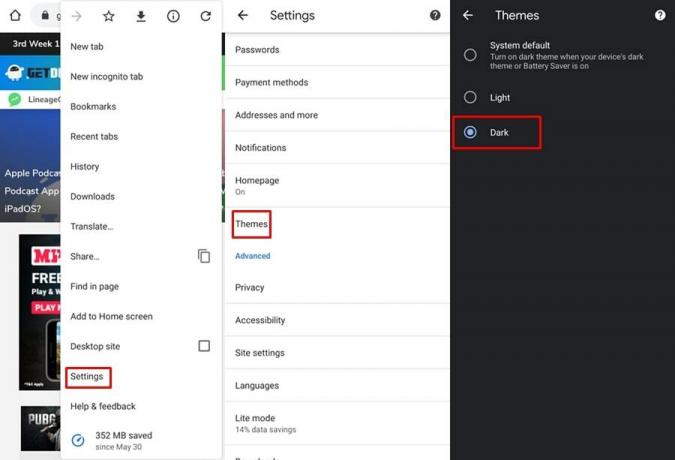
- Android akıllı telefonunuzda Google Chrome'u başlatın.
- Üzerine dokunun. üç nokta Ekranın sağ üst köşesinde bulunan simge.
- Seçiniz Ayarlar ve sonra üzerine dokunun Temalar.
- Üç seçenek görünür olacaktır - Sistem varsayılanı, Açık ve Koyu.
- Seçiniz Karanlık veya Sistem düzeyinde karanlık modu etkinleştirdiyseniz Sistem varsayılanı.
Seçtiğinizde uygulamanın teması anında koyu bir renge dönüşür Karanlık.
İOS için Chrome'da karanlık modu etkinleştirin
Ne yazık ki iOS kullanıcıları, Chrome temasını sistem temasından bağımsız olarak değiştiremez. Google Chrome'u karanlık modda kullanmak için iOS'ta sistem genelinde karanlık temayı etkinleştirmeniz gerekecek. İşte bunu yapmak için adımlar:
Not: Koyu mod yalnızca iOS sürüm 13 ve üzeri çalıştıran iOS cihazlarda kullanılabilir.

- İOS cihazınızda şuraya gidin: Ayarlar ve seçin Ekran parlaklığı.
- Görünüm bölümünün altında, üzerine dokunun. Karanlık karanlık temayı etkinleştirmek için.
Artık Google Chrome'u başlattığınızda, karanlık tema uygulanacak.
Windows için Chrome'da karanlık modu etkinleştirin
Sistem genelinde karanlık temayı uyguladığınızda, Google Chrome’un Windows'taki karanlık modu otomatik olarak etkinleştirilir. Windows 10'da karanlık temayı açmak için aşağıdaki adımları izleyin.
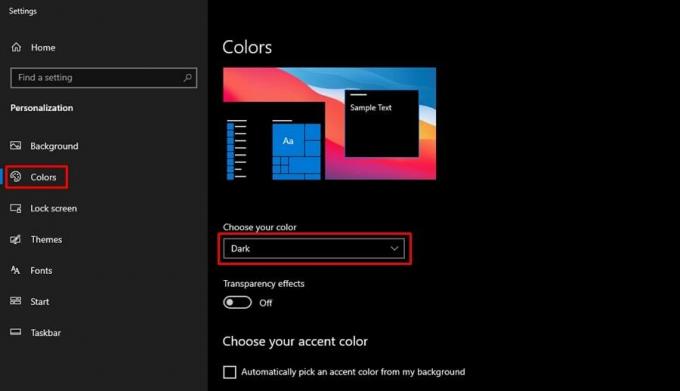
- Masaüstünüzde boş bir alana sağ tıklayın.
- Seçiniz Kişiselleştirin açılır menüden.
- İçinde Ayarlar sayfa, tıklayın Renkler sol kenar çubuğunda yer alacaktır.
- Açılır menüyü tıklayın "Rengini seç"Seçenek.
- Şimdi seçin Karanlık.
Sistem genelinde karanlık temanın uygulanması bir veya iki saniye sürecektir. Sonuç olarak, Google Chrome artık yeniden başlatma gerektirmeden karanlık bir tema kullanıyor olacak.
Mac için Chrome'da karanlık modu etkinleştirin
Mac kullanıcılarının, Chrome'u karanlık modda kullanmak için sistem genelinde karanlık modu etkinleştirmesi de gerekir.
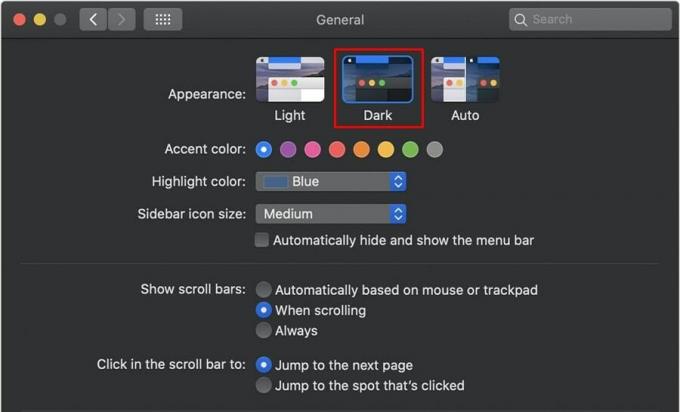
- Aç Apple Menüsü ve seçin Sistem Tercihleri.
- Tıklamak Genel.
- İtibaren Görünüm bölümü, seçin Karanlık karanlık temayı etkinleştirmek için.
Google Chrome şimdi koyu tema uygulanmış olarak çalışacak. Ve bu bizi Google Chrome'da karanlık modun nasıl etkinleştirileceğine dair bu kılavuzun sonuna getiriyor. Fark etmiş olabileceğiniz gibi, Android, kullanıcıların sistem temasından bağımsız olarak Chome'un karanlık modunu etkinleştirmesine izin veren tek platformdur. Öte yandan, iOS, Windows ve Mac kullanıcıları, sistem genelinde temayı değiştirmeden Google Chrome'da karanlık temayı etkinleştirme seçeneğine sahip değiller.
İlgili Makaleler
- Chrome için En İyi Sözlük Uzantıları
- Google Chrome'da Her Zaman Tam URL Adresi Nasıl Gösterilir
- Android için Chrome'da Web Konsolu Günlüğü Nasıl Elde Edilir
- Sekmeleri Yönetmek İçin Kullanılacak En İyi Chrome Uzantıları
Swayam, Bilgisayar Uygulamalarında Yüksek Lisans Derecesine sahip profesyonel bir teknoloji blog yazarıdır ve aynı zamanda Android geliştirme deneyimine sahiptir. Stok Android işletim sisteminin sadık bir hayranıdır.Teknolojik blog yazmanın yanı sıra oyun oynamayı, seyahat etmeyi ve gitar çalmayı / öğretmeyi seviyor.



![LG V30'a Android Pie 9.0 GSI Nasıl Yüklenir [Treble / Generic System image]](/f/4f8ec1b29e2aa757fda961e5cf0fab2a.jpg?width=288&height=384)